“时间就是金钱,我的朋友”,在这效率至上的互联网+时代,那真是分秒必争。不过现在无论是时装表还是手机、电脑,为了那点“简约美”(或省电)都开始若有若无的去忽略秒针的存在,这让我们还怎么安心的“秒”杀、卡点刷卡啊!
嗯,智能手机有大把读秒的APP,但Win10没有哦,连之前Win7备受好评的桌面小工具都干掉了,仅靠右下角的系统栏显示个小时和分钟,点开之后才能显示秒钟,这也太不方便鸟!

所以还是老规矩吧,WIN+R之后输入regedit进入注册表编辑器,定位到
HKEY_CURRENT_USER\Software\Microsoft\Windows\CurrentVersion\Explorer\Advanced
在右侧新建个名为“ShowSecondsInSystemClock”的DWORD(32位)值,把它的数值数据修改成1。
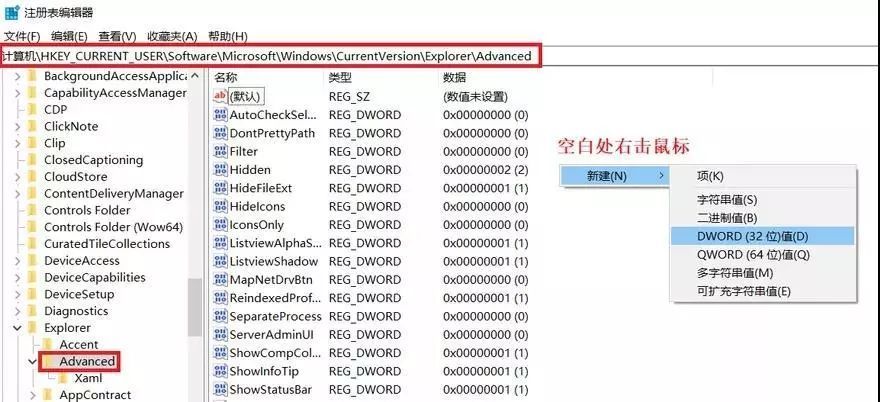
注销当前账户或重启电脑,就能看到带秒时钟显示在系统栏了,这么想看几点几分几秒的时候,不必再用鼠标点击,也不用低头翻手机了呢。








![[WIN] Win11 Tweaker v2.0.0](https://www.pcsofter.com/wp-content/uploads/2025/03/202503041623361.webp)
![[WIN] HDCleaner v2.088 中文多语言版](https://www.pcsofter.com/wp-content/uploads/2024/07/2024072216273939.webp)





